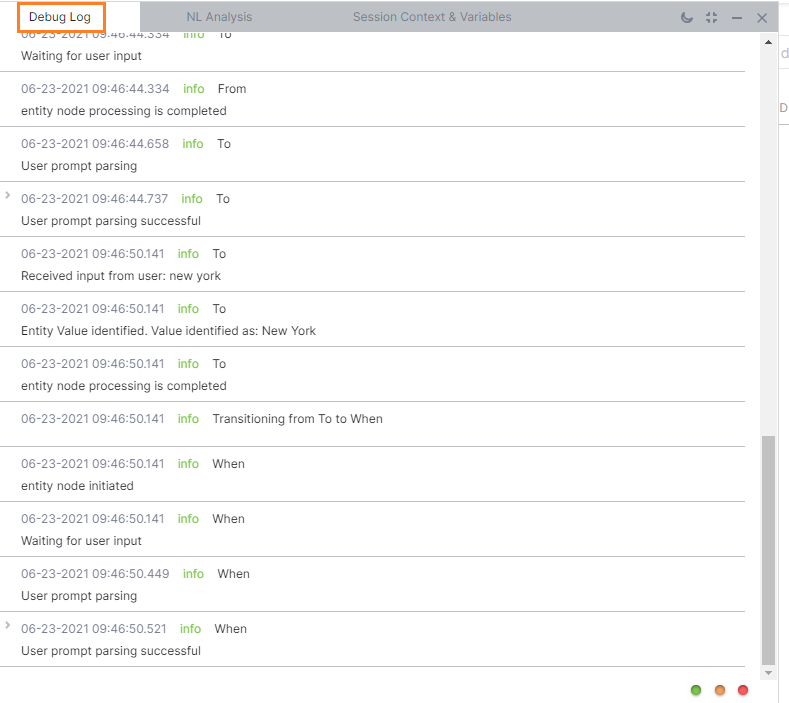봇을 정의하고 하나 이상의 작업을 설정한 후, NLP를 사용한 봇을 게시하기 전에 설정을 먼저 테스트해야 합니다. 봇 소유자 및 개발자는 실시간으로 봇과 대화하여 라이브 세션처럼 인식, 성능 및 흐름을 테스트할 수 있습니다.
봇 테스트하기
메시지 창에서 작업을 테스트하려면, 봇 빌더의 오른쪽 하단 모서리에 있는 봇과 대화 ![]() 아이콘을 클릭합니다.
아이콘을 클릭합니다. 
항공편 정보 봇에 대한 다음 그림과 같이 봇의 메시지 창이 표시되고 NLP 인터프리터에 연결됩니다.
창을 처음 열면, 봇의 봇 설정 확인 메시지 필드 정의가 정의된 경우 표시됩니다. 메시지 섹션에서, 봇과 인터렉션 및 봇 테스트를 시작하려면 텍스트를 입력합니다. 예: 항공편 예약. NLP 인터프리터는 작업을 처리하고, 사용자와 웹 서비스 인증을 확인한 다음, 필요한 작업 필드 정보를 묻는 메시지를 표시합니다. 필요한 작업 필드가 모두 수집되면, 작업이 실행됩니다. 봇을 테스트하는 동안, 다양한 사용자 프롬프트를 사용해 보고 NLP 인터프리터가 동의어(또는 동의어 부족)를 올바르게 처리하는지 확인합니다. 봇이 예기치 않은 결과를 반환하는 경우, 필요에 따라 작업의 동의어 및 작업 필드 이름을 추가하거나 수정해 보세요. 자세한 내용은, 자연어 처리하기를 참조하세요.
문제 해결
디버그 창을 열고 대화의 자연어 처리, 로그, 세션 컨텍스트, 변수를 볼 수 있습니다. 디버그 창을 열려면, 봇과 대화 대화 창의 오른쪽 상단에 있는 디버그 아이콘 ![]() 을 클릭합니다. 디버그 창은 다음 탭으로 구성됩니다. 디버그 로그, NL 분석, 세션 컨텍스트 및 변수.
을 클릭합니다. 디버그 창은 다음 탭으로 구성됩니다. 디버그 로그, NL 분석, 세션 컨텍스트 및 변수. 
- NL 분석: 봇 작업 로딩 상태를 설명하고, 각 발화마다 작업 이름 분석과 인식 점수를 표시합니다.
- 디버그 로그: 처리 중이거나 처리된 대화 작업 구성 요소를 날짜 타임 스탬프와 함께 나열합니다.
- 세션 컨텍스트 및 변수: 대화 작업 처리에 사용된 컨텍스트 개체와 세션 변수를 모두 표시합니다.
디버그 로그
디버그 로그는 대화 작업의 순차적 진행과 모든 노드에서 캡처된 컨텍스트 및 세션 변수를 제공합니다. 디버그 로그는 다음 상태를 지원합니다.
- 처리 중: 봇 플랫폼이 노드 처리를 시작합니다
- 처리됨: 노드와 노드 연결이 처리되고 다음 노드를 찾았지만 대화가 해당 노드로 이동하지 않았습니다.
- waitingForUserInput: 사용자에게 입력을 요청했습니다
- 일시 중지: 다른 작업이 시작되는 동안 현재 대화 작업이 일시 중지되었습니다.
- 재개: 일시 중지 상태의 현재 대화는 먼저 시작된 다른 작업이 완료된 후 흐름의 동일한 지점에서 계속됩니다.
- waitingForServerResponse: 서버 요청이 비동기 응답을 보류하고 있습니다.
- 오류: 오류가 발생했습니다. 예: 루프 제한에 도달했거나 서버 노드 또는 스크립트 노드를 실행하지 못했습니다.
- 종료: 대화가 대화 흐름의 끝에 도달했습니다.
NL 분석
NL 분석 탭에는 각 사용자 발화의 작업 이름 분석 및 인식 점수가 표시됩니다. Kore.ai NLP 엔진이 수행하는 자세한 톤 분석, 의도 감지 및 엔티티 감지를 보여줍니다. 의도 감지의 일부로, NLP 분석 탭에서는 기계 학습, 기본 의미 및 Knowledge Graph 엔진의 결과를 보여줍니다. 점수에 대한 자세한 논의는, 봇 학습시키기 주제를 참조하세요.
세션 컨텍스트 및 변수
세션 컨텍스트 및 변수 탭에는 동적으로 채워진 Context 개체 및 봇 빌더에서 처리된 각 구성 요소에서 업데이트된 세션 변수가 표시됩니다. 다음은 디버그 로그에 있는 세션 및 컨텍스트 변수 패널의 예입니다. 매개변수에 대한 자세한 내용은 작업 및 컨텍스트 개체에서 세션 및 컨텍스트 변수 사용하기를 참조하세요.
시스템 명령어
시스템 명령어를 사용하면 평가 중에 사용자와 봇 대화를 제어할 수 있습니다. JavaScript 코드를 사용하여 시스템 명령어를 봇에 삽입할 수도 있습니다. 자세한 내용은 여기를 확인하세요.